
錦です。
Minecraft on Macの話。前回はModを入れるところまで行きました。M1 MacでもForgeをインストールできるのかという内容でしたが、結局Modを入れる方法を解説する事になりましたね・・・。
今回は、Windows向けキーボードを使ってMinecraftをするときに私が変えた設定を紹介します。
発生していた問題
まず、これをしないと何が発生するのかを説明します。
Macは基本的に右クリックという操作は別で代用できるようになっています。というのも、MacのトラックパッドやMagic Mouseにはそもそも右クリックという概念がありません。そのため、二本指クリックやショートカットキーでメニューを呼び出します(右クリックありののマウスでは右クリックは使用できます)。
厄介なのは、その右クリック代用ショートカットキーです。マイクラのデフォルトの操作設定において、Controlはダッシュが割り当てられています。一回Controlを押せば何かにぶつかるか止まるまでダッシュ状態が続きますが、人によってはControlを押し続けるという人もいると思います。私はそういう人です。で、Controlでダッシュしながら、なにかものを壊したいと言うときに問題が発生します。
実は、Control+左クリックは、右クリック代用ショートカットキーなのです。つまり、ダッシュしながらものを壊すという、ブランチマイニングとかででやりがちな行為がすべて右クリックに置き換わってしまうという問題なのです。
では、どのように解決したか見ていきましょう。
設定
Macはキーボードショートカットを自由に変更・作成することができますが、なぜかControl+左クリックは、マウスによっては無効にできません。今回は、安物マウスで、無効にできない場合の代用を解説します。
ただし、これは人によってはマイクラ以外の作業をしている場合にストレスになることがあると思いますので、自己責任で。
Mac側の設定
Macでは、Contorol・Command・Fn・Option・Caps Lockキーをそれぞれ別のキーに設定する事ができます。今回はそれを利用します。
システム環境設定でキーボードを開き、ショートカットのタブから、スペースと同時押したときに何も発動しない修飾キーを探します。なぜ、スペースキーとの組み合わせが無いキーを選ぶのかというと単純にダッシュジャンプで競合が発生するのを防ぐためです。(Windowsと違ってMacではソフトのわり割当よりもOSの割当が優先されます)。
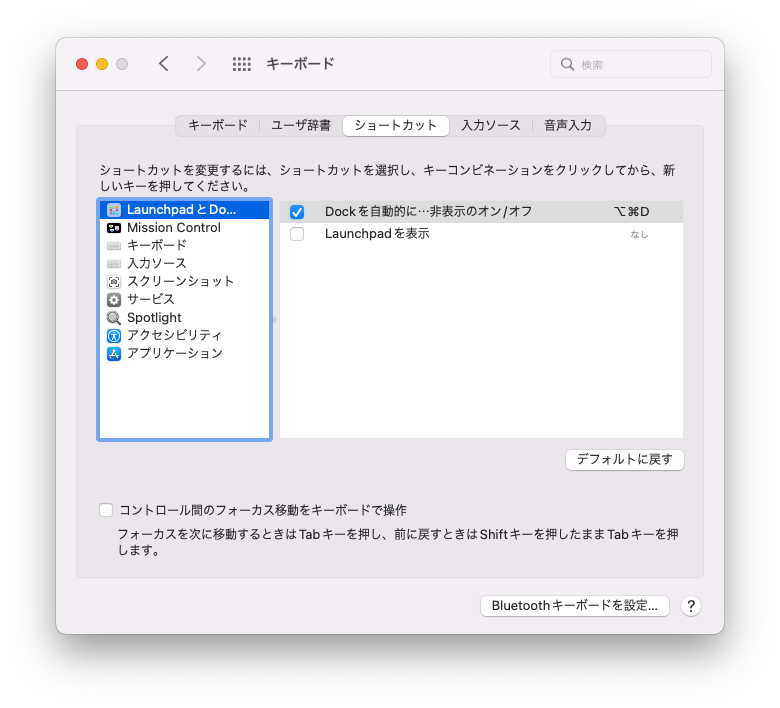
デフォルトの場合、スペースキーとともに発動するショートカットが割り当てられているのは、ContoroのIMEの変更、CommandのSpotlight検索となります。Fnキー(地球儀キー)とEscキーはそれ単体で割当を持っているキーなので、スペースキーとショートカットの組み合わせがないキーはデフォルトではOptionキーのみとなります。
では、まあOptionが問題なさそうなのでOptionでいきます。ではついで、ContorolキーにOptionを割り当てます。キーボードのタブから修飾キーを開きます。

そして、Contorolキーの割当をOptionに設定します。


OptionキーもOptionが割り当てられており、この設定にするとContorolに割り当てられるキーがないので、お好みでOptionにContorolを割り当てるのもいいでしょう。ちなみに、ここで割当なしにしてしまうと、そもそもOS自体がそのキーに対して何も反応しなくなりますので意味がないです。
ここまでの設定で、キーボードのCtrlにOptionを割り当てることができました。ちなみにこの設定はキーボードごとの設定ですので、キーボードの接続を解除してMac内蔵や別のキーボードを使用したときにはこの設定は適用されません(言ってしまえば、マイクラ用のキーボードを用意すればこの設定でいけるし、別のキーボードでマイクラしようと思うともう一度この設定が必要ということです)。
マイクラ側での設定
マイクラ側での設定は、操作設定から行います。
設定>操作設定と進み、ダッシュ書いてあるところをクリックします。そしてCtrlキーを押します。「LMENU」となれば問題ありません。

これで良いマイクラライフを!!(設定すれば治ることをRosseta 2のバグとか言ってすみませんでした)。
まとめ
今回の話は単純で、Contorolキー+左クリックが右クリックのショートカットに割り当てられているので別のキーに置き換えるということをしただけです。
これ以外にも質問があればコメントかTwitterへ(リプでもDMでも構いません)。
以上でございます。ご閲覧ありがとうございました。